Hvis du vil forbedre dine billeder i comic-stil, spiller tandfarven ofte en stor rolle. Tænder, der har en let gul nuance, er almindelige i virkeligheden, men de kan dog forstyrre det ønskede comic-look. I denne vejledning viser jeg dig, hvordan du effektivt kan lysne tænder i Photoshop for at opnå et lysere resultat. Lad os komme i gang med det første skridt.
Vigtigste indsigter
- Tænder fremstår ofte snedige i comic-billeder.
- En målrettet farvekorrigering er afgørende for det ønskede look.
- Med specifikke værktøjer i Photoshop kan du effektivt justere tandfarven.
Trin-for-trin guide
For at lysne tænder effektivt, følg disse trin:
Vælg og analyser billede
Vælg det billede, du vil redigere. Vær opmærksom på tænderne på personen i billedet. I mange tilfælde har de en naturlig, men let gullig nuance. Dette er ofte tilfældet i virkeligheden, men det kan virke forstyrrende i comic-stil.
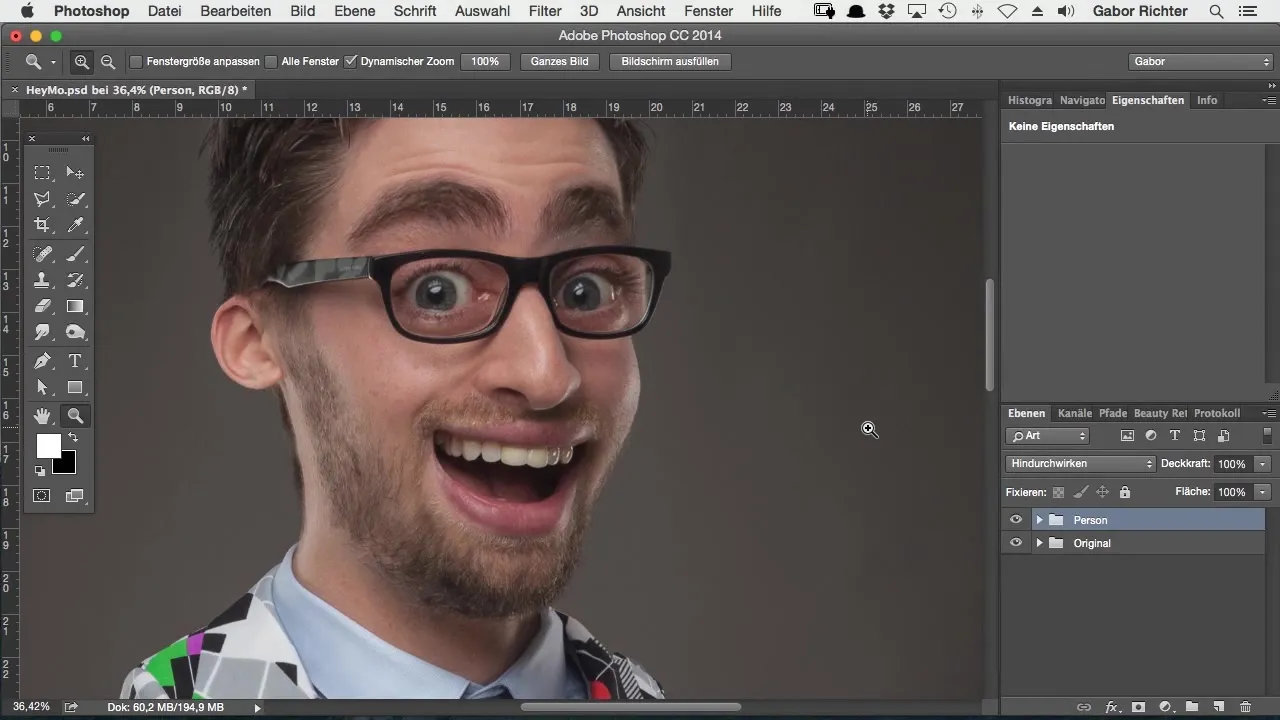
Lav tandvalg
Nu handler det om at lave et præcist valg af tænderne. Arbejd med penselværktøjet. Sørg for at sætte opaciteten til 100 %. Med maskeringsmuligheden kan du derefter målrette tænderne. Klik på maskeringsmuligheden og sørg for, at valget er aktiveret.
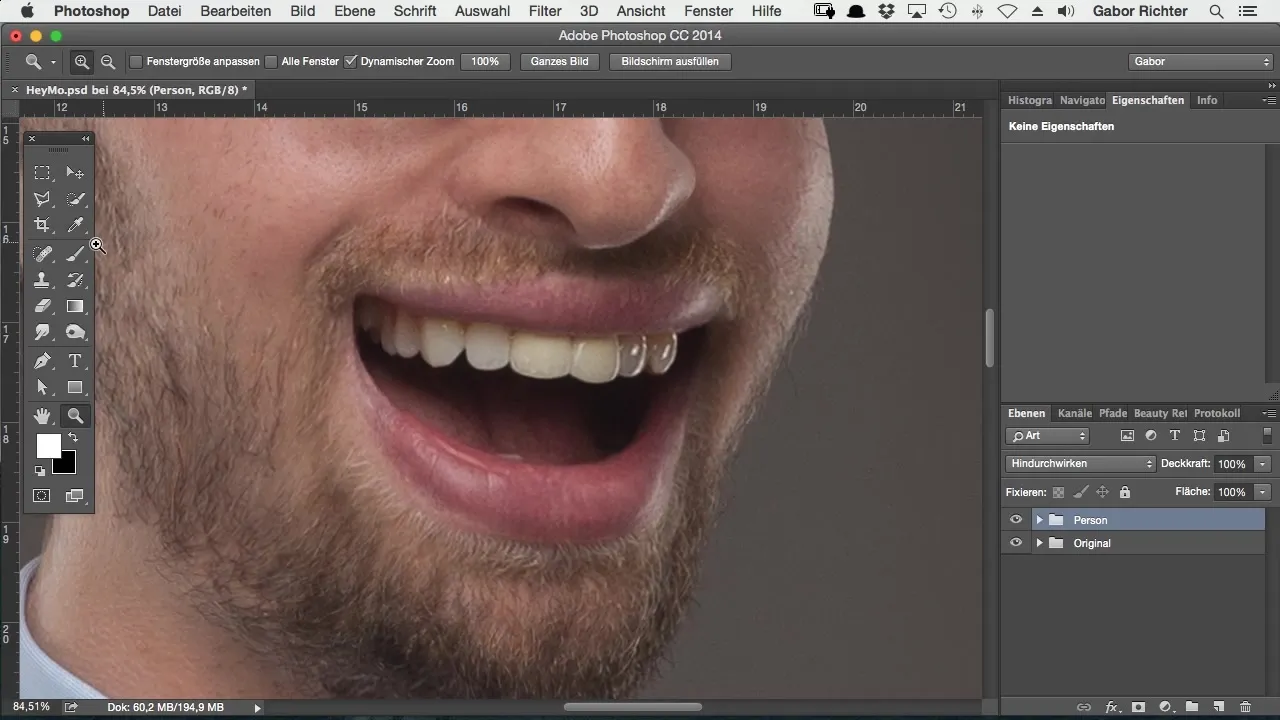
Visualiser valget
For at sikre, at valget er korrekt, farv det valgte område midlertidigt med en anden farve, som for eksempel rød. Bekymr dig ikke, dette vil ikke farve tænderne røde; det tjener kun synligheden.
Forfin valg
Hvis du har malet uden for tænderne, kan du forbedre det med X-tasten. Tryk blot på den for at reducere valget, og brug den samme tast for at gendanne det, hvis du har fjernet for meget.
Anvend farvekorrigering
For at justere tandfarven, brug et justeringslag til selektiv farvekorrigering. Dette er ideelt til målrettet at redigere bestemte farver. Vælg de gule nuancer i menuen, da dette er farven, du ønsker at reducere.
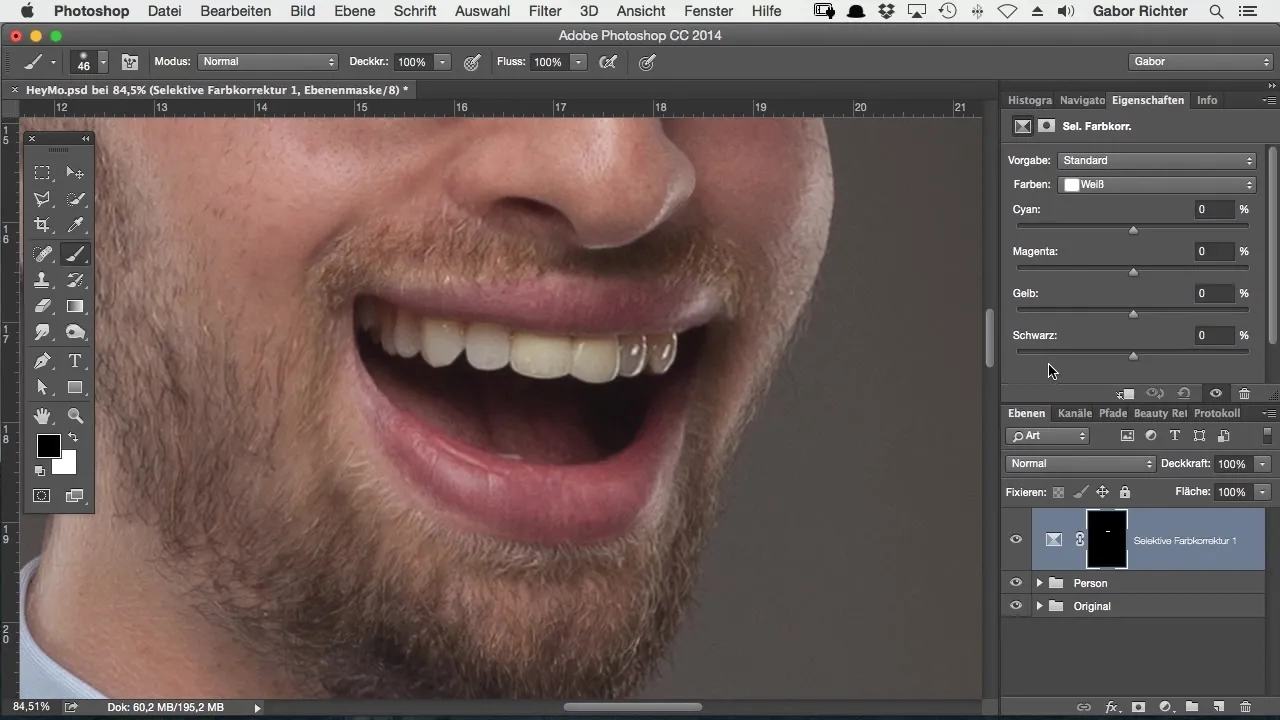
Juster gule nuancer
Bevæg skyderen for de gule nuancer til venstre for at reducere guldet i tænderne. Test forskellige værdier for at opnå det optimale resultat. Når du skubber de gule nuancer længere til venstre, vil du se, hvordan tænderne bliver gradvist lysere.
Forfin hvide nuancer
Skift nu til de hvide nuancer og reducer også her guldet for at opnå en perfekt tandfarve. En indstilling mellem 40 og 50 % har vist sig at være ideel. Resultatet bør være et fuldgyldigt, snedigt smil.
Kontroller slutresultatet
Nu kan du sammenligne det midlertidige resultat med det originale billede. Du vil se, hvor stor forskellen tandblegningen gør. Sørg for, at tænderne nu er strålende hvide, hvilket især gavner comic-looket.
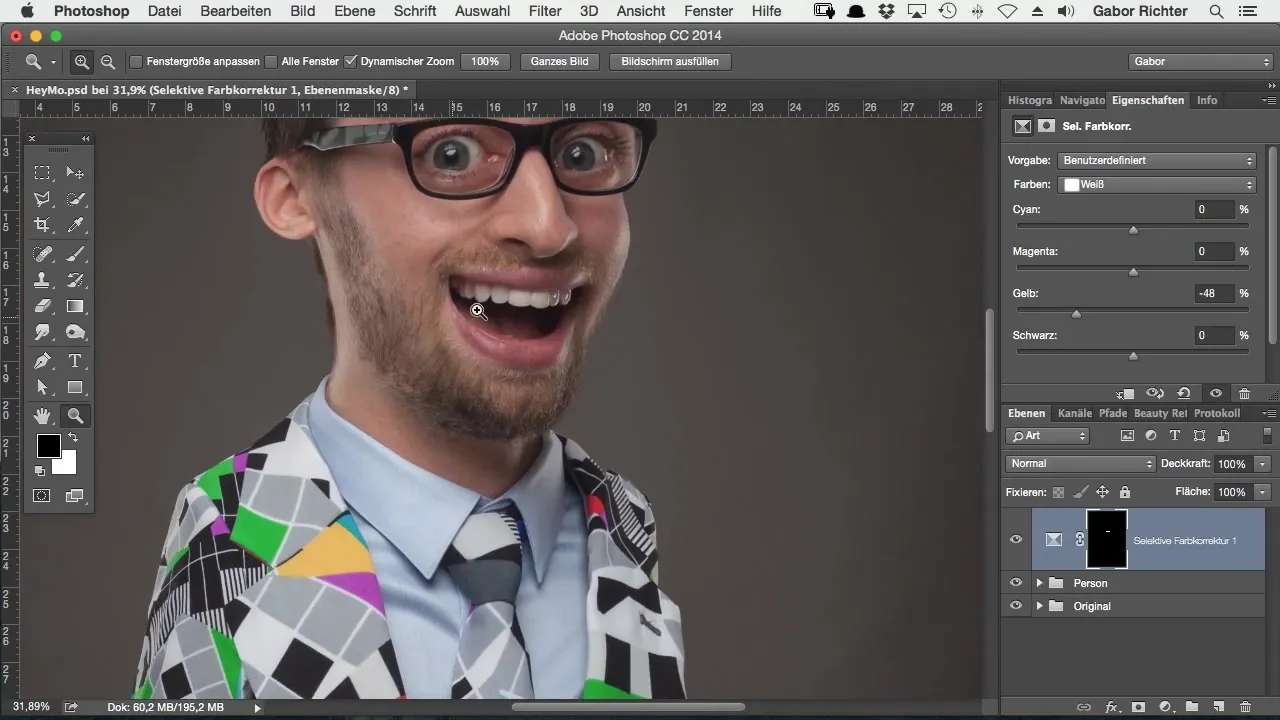
Sidste justeringer
Hvis du er tilfreds med resultatet, kan du lave de sidste justeringer for at sikre, at alt ser harmonisk ud. Husk, at snedige tænder er en almindelig fremstilling i comic-billeder.
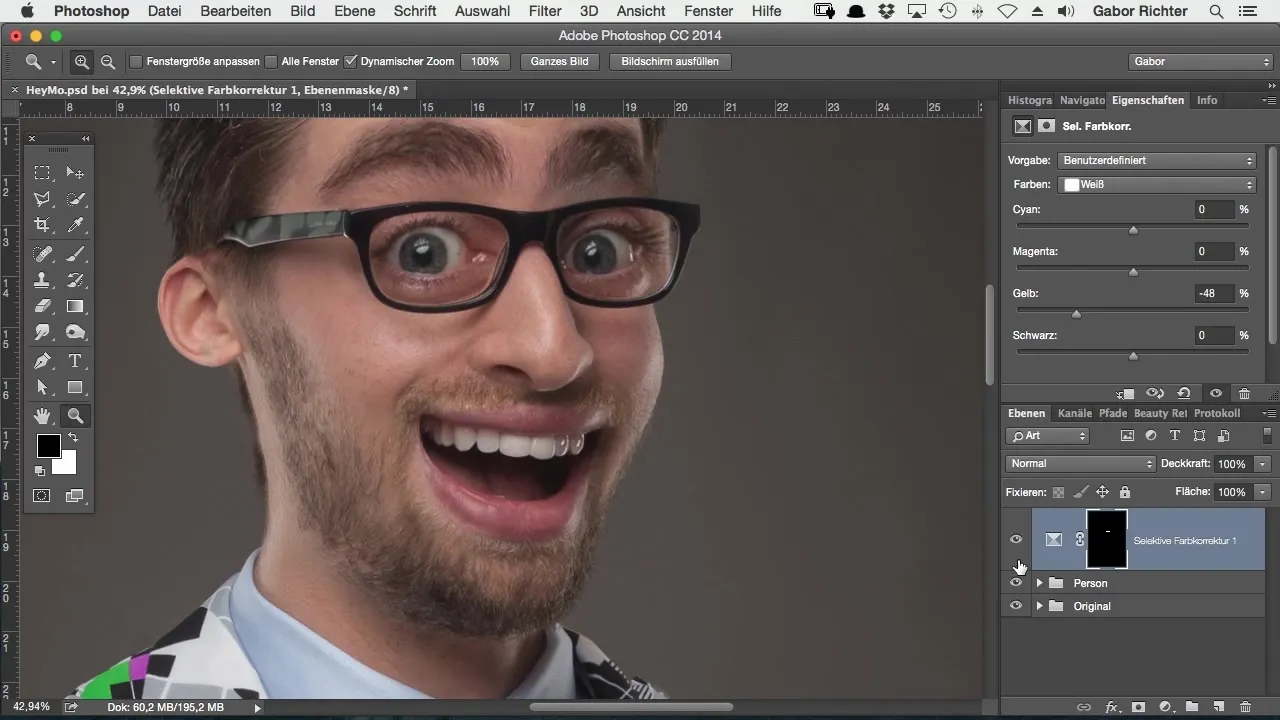
Opsummering – Blegning af tænder i comic-stil med Photoshop
I denne vejledning har du lært, hvordan du kan lysne tænder i comic-stil. Ved at lave et præcist valg og anvende selektiv farvekorrigering kan du effektivt fjerne de uønskede gule nuancer og skabe et strålende hvidt smil, der opgraderer dine comic-billeder.
Ofte stillede spørgsmål
Hvordan kan jeg vælge tænderne korrekt?Brug penselværktøjet og sørg for at sætte opaciteten til 100 %.
Hvad kan jeg gøre, hvis jeg har malet uden for valget?Tryk på X-tasten for at tilbageføre eller gendanne valget.
Hvad er den bedste værdi for at reducere de gule nuancer?En værdi på 40 til 50 % har vist sig at være ideel.
Hvordan ser jeg, om valget var succesfuldt?Farv valget midlertidigt rødt for at øge synligheden.
Hvorfor er snedige tænder vigtige for comic-billeder?De sikrer et klart, tiltrækkende look og svarer til det typiske udseende af comicfigurer.


